Reklāma
Kamēr Mobilais Safari 4 galvenās Safari funkcijas jauniem iPad lietotājiem Lasīt vairāk ar laiku ir nepārtraukti uzlabojies, īpaši iPad, ir arī vairākas citas bezmaksas iespējas, kas galdā sniedz papildu funkcijas. Atkarībā no tā, kā un kad vēlaties izmantot savu iPad, lai pārlūkotu internetu, šis četru pārlūku saraksts atvieglos jūsu izvēli.
Sākot no privātas pārlūkošanas līdz pielāgojamam spilgtumam, no pilnekrāna režīma līdz sociālo mediju integrācijai, pieejamās funkcijas ir bezgalīgas. Nav daudz iemeslu, lai izmantotu iPad piegādāto vietējo pārlūku, kad ir daudz lielisku, bezmaksas alternatīvu.
Cilne LastPass
Kurš izmantos cilni LastPass [iTunes saite]? LastPass lietotāji un visi, kam apnicis pieteikties savos iPad kontos.
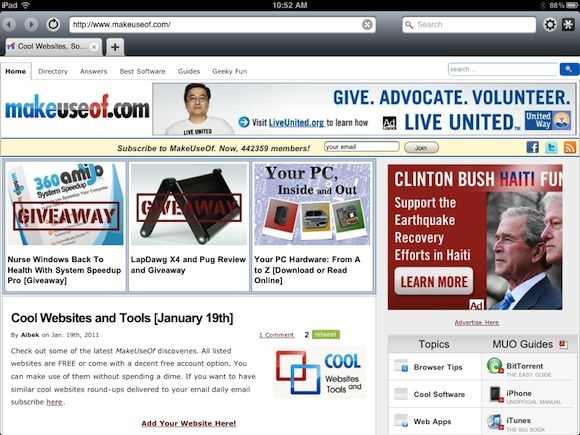
Galvenais iemesls, kāpēc jūs pārslēdzāties no Safari uz cilni LastPass, ir drošs veids, kā ērti pieteikties visos kontos. Ja savā datorā jau izmantojat LastPass, jūs zināt, ka paroļu glabāšanas pakalpojums ļauj ērti saglabāt un aizpildīt pieteikšanās informāciju. Vienkārši noklikšķiniet uz LastPass logotipa augšējā labajā stūrī, lai pieteiktos.
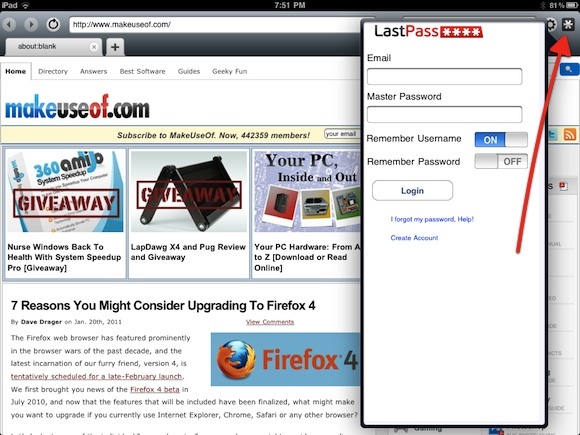
Izņemot drošus pieteikumus, jūs saņemat diezgan daudz citu funkciju, kas trūkst no Safari. Cilne LastPass ļauj autentiskai pārlūkošanai ar cilnēm, nevis Safari vairākiem logiem.
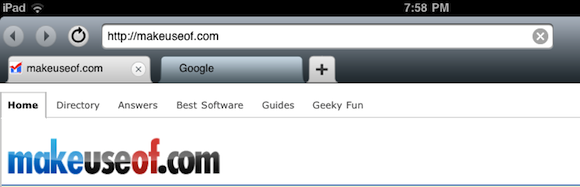
Izmantojot cilnes LastPass cilnes iestatījumus, varat bloķēt attēlus un jaunajās cilnēs automātiski atvērt saites uz dažādiem domēniem.
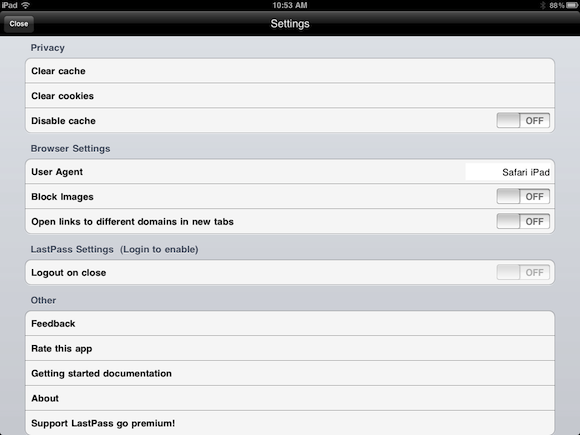
Cilne LastPass izmanto Safari tīmekļa komplektu, taču, iestatot lietotāja aģentu, jūs varat piekļūt vietnēm tā, it kā jūs lietotu iPad Safari Mobile, Safari 4.0, Firefox 3.6, Chrome 6.0 vai Internet Explorer 8.0 - būtībā liekot vietnei šķist, ka jūs izmantojat jebkuru pārlūks.
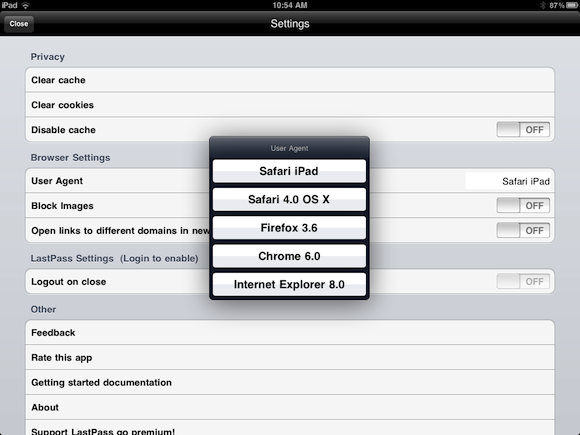
Ko jūs zaudēsit, ja izvēlēsities izmantot cilni LastPass? Pārsteidzoši, ka vietnē LastPass nav iespēju grāmatzīmēt vietnes, un nevienā lapā jūs nevarat meklēt konkrētu tekstu.
Terra Web pārlūks
Kas izmantos Terra Web pārlūku [iTunes saite]? Ikviens, kurš meklē pārlūku ar vienkāršu veidu, kā palaist inkognito režīmā un pilnekrāna režīmā (jebkura iespējamā iemesla dēļ).
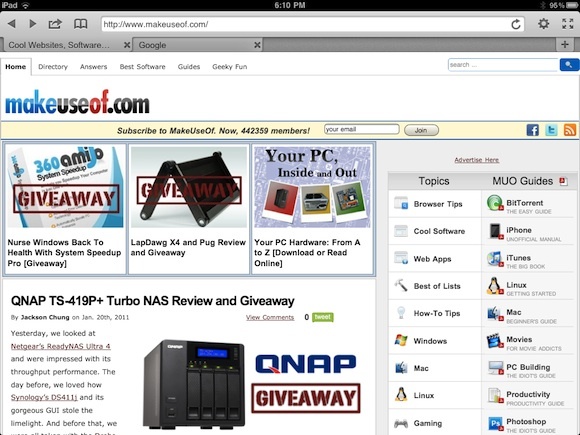
Pārslēgšanos inkognito režīmā var veikt, izmantojot lietotnes iestatījumus.
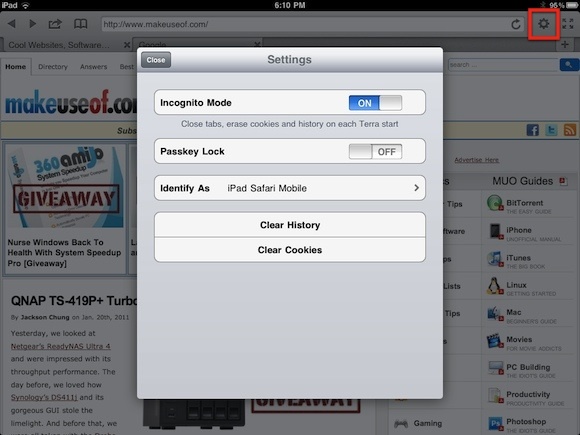
Pilnekrāna režīma pārslēgšana tiek veikta, nospiežot pogu blakus iestatījumu pogai.
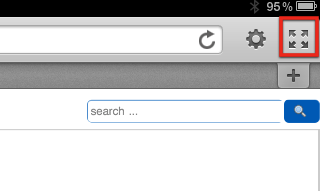
Pilnekrāna režīmā Terra ļauj pilnībā izmantot iPad krāšņo ekrānu.

Izmantojot Terra, varat arī grāmatzīmēm pievienot lapu, kuru pārlūkojat, saglabāt lapas apskatei bezsaistē, atrast lapas tekstu, nosūtīt saiti vai atvērt to Safari. Lai saglabātu lapu apskatei bezsaistē, atlasiet “Saglabāt lapu kā failu. ”Saglabātajai lapai vēlāk var piekļūt zem jūsu grāmatzīmēm.
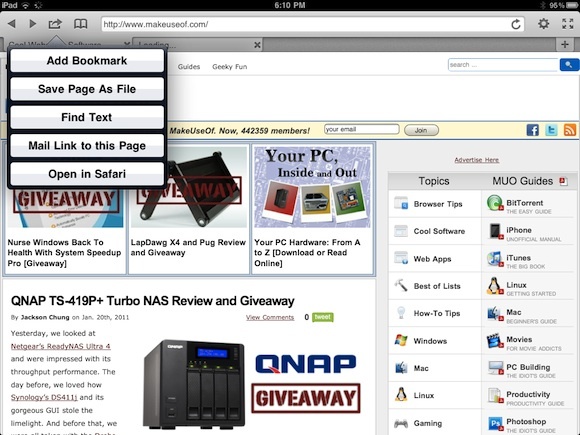
Vienlaicīgi ar pārlūkošanu bezsaistē jūs varat arī pārlūkot cilnes.
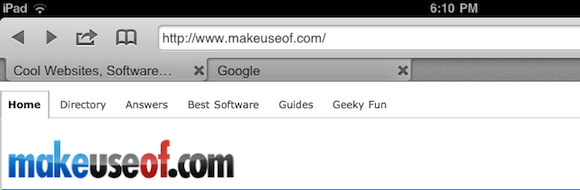
Ilgi nospiežot saites, tiek dota iespēja atvērt tās jaunā vai fona cilnē.
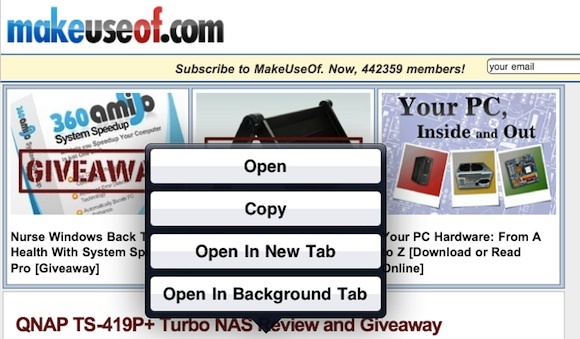
Turklāt jūs varat arī aizsargāt Terra lietošanā ar paroli un kā lietotāja aģentu atlasīt iPad Safari Mobile, OS X Safari 5, Internet Explorer 6 vai Firefox 3.6.
Nakts pārlūks
Kas izmantos nakts pārlūku [iTunes saite]? Ja jūs dedzinat pusnakts eļļu, bet nevēlaties, lai jūsu iPad ekrāns traucētu apkārtējos, nakts tumšais pārlūks ir ideāls risinājums.
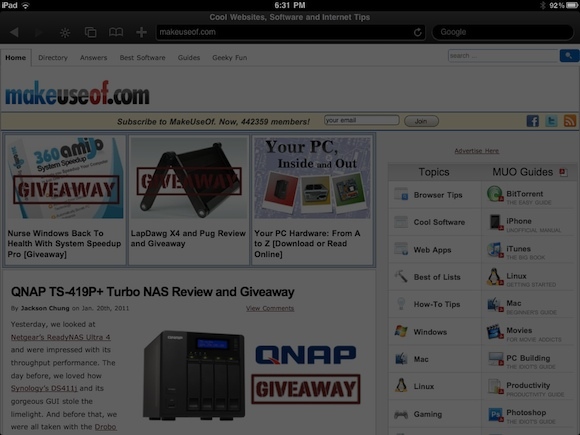
Ekrāna spilgtumu var viegli pielāgot tieši lietotnē.
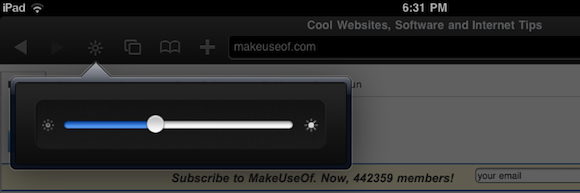
Papildus aptumšotajam ekrānam, nakts pārlūks pārņem lapu no Safari, un jaunajās logās tiek izmantotas nevis pārlūkošanas ar cilnēm cilnes, bet tiek atvērtas papildu lapas.
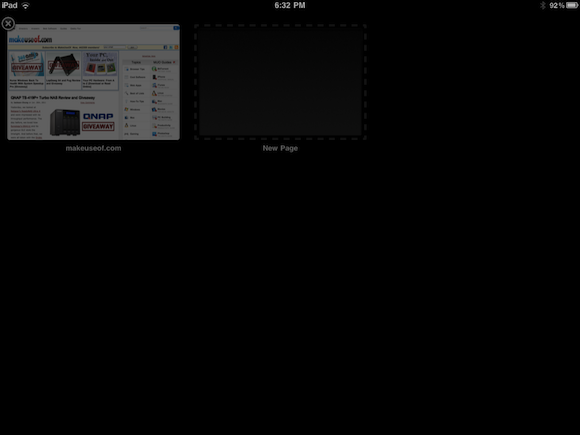
Blakus adreses joslai jūs saņemsiet arī grāmatzīmes un Google meklēšanas joslu, taču nakts pārlūks, izņemot funkcijas, daudz ko piedāvā.
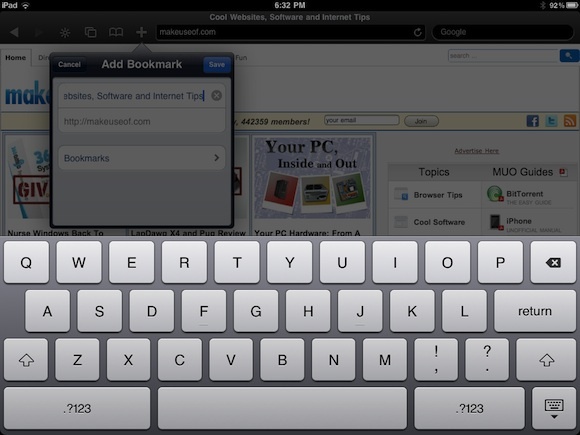
Kas pietrūkst? Pārlūkotajā lapā nevar meklēt tekstu vai atvērt saites jaunā logā.
Atomic Browser Lite
Kas izmantos Atomic Browser Lite [iTunes saite]? Šis pārlūks ir lieliski piemērots sociālo mediju atkarīgajam ar vieglu Facebook un Twitter integrāciju un ikvienam, kurš nopietni domā par savas interneta pārlūkošanu. Lite versijai lietotne ir iepildīta ar funkcijām.
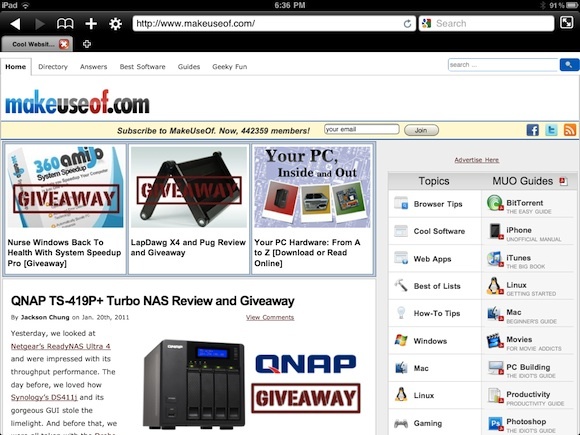
Lai kopīgotu lapu, kuru pārlūkojat Facebook, Twitter vai pa e-pastu, pievienojiet tai grāmatzīmi vai atveriet to Safari, izvēlnē noklikšķiniet uz grāmatzīmes ikonas.
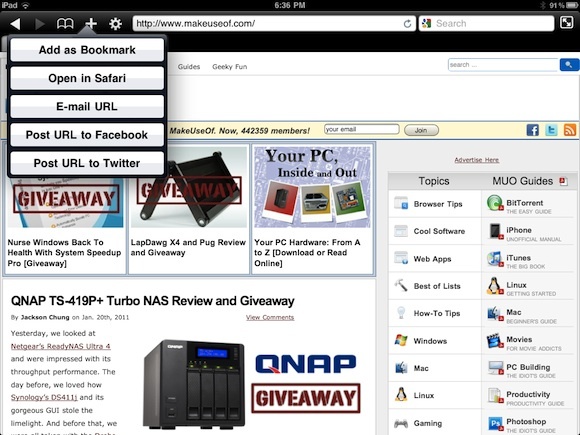
Citi iestatījumi, kurus var pielāgot, izmantojot Atomic Browser, ietver privātā režīma ieslēgšanu un izslēgšanu, ekrāna pagriešanas bloķēšanu, fonta lieluma palielināšanu un samazināšanu un cilnes joslas paslēpšanu.
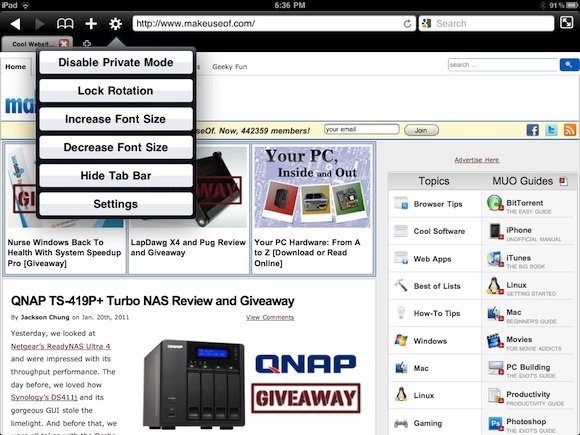
Šis ir tikai aisberga redzamā daļa ar Atomic iestatījumiem. Jums ir plaša kontrole pār konfidencialitātes iestatījumiem, pilnekrāna opcijām, krāsu tēmām un daudz ko citu.
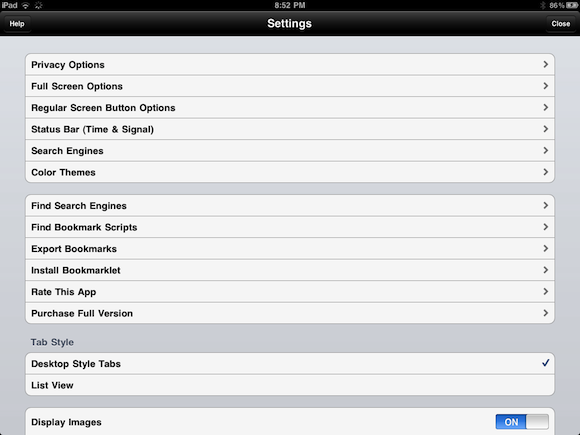
Vēl viena lieliska īpašība ir spēja meklēt, izmantojot dažādas meklētājprogrammas, starp iespējām - eBay, Google un Bing. Lai atlasītu, izmantojiet meklēšanas joslu blakus adreses joslai, kas arī ļauj meklēt tekstu pārlūkotajā lapā.
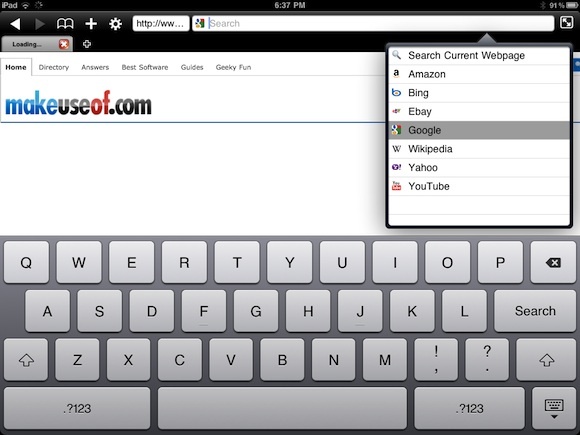
Atomic tīmekļa pārlūks ir saderīgs arī ar iPhone / iPod Touch.
Kāds ir jūsu vēlamais bezmaksas iPad pārlūks? Paziņojiet mums komentāros.
Nensija ir rakstniece un redaktore, kas dzīvo Vašingtonā. Iepriekš viņa bija Tuvo Austrumu redaktore The Next Web un šobrīd strādā DC balstītā domnīcā par komunikāciju un sociālo mediju izplatīšanu.

